Pour cela retournez sur votre serveur.
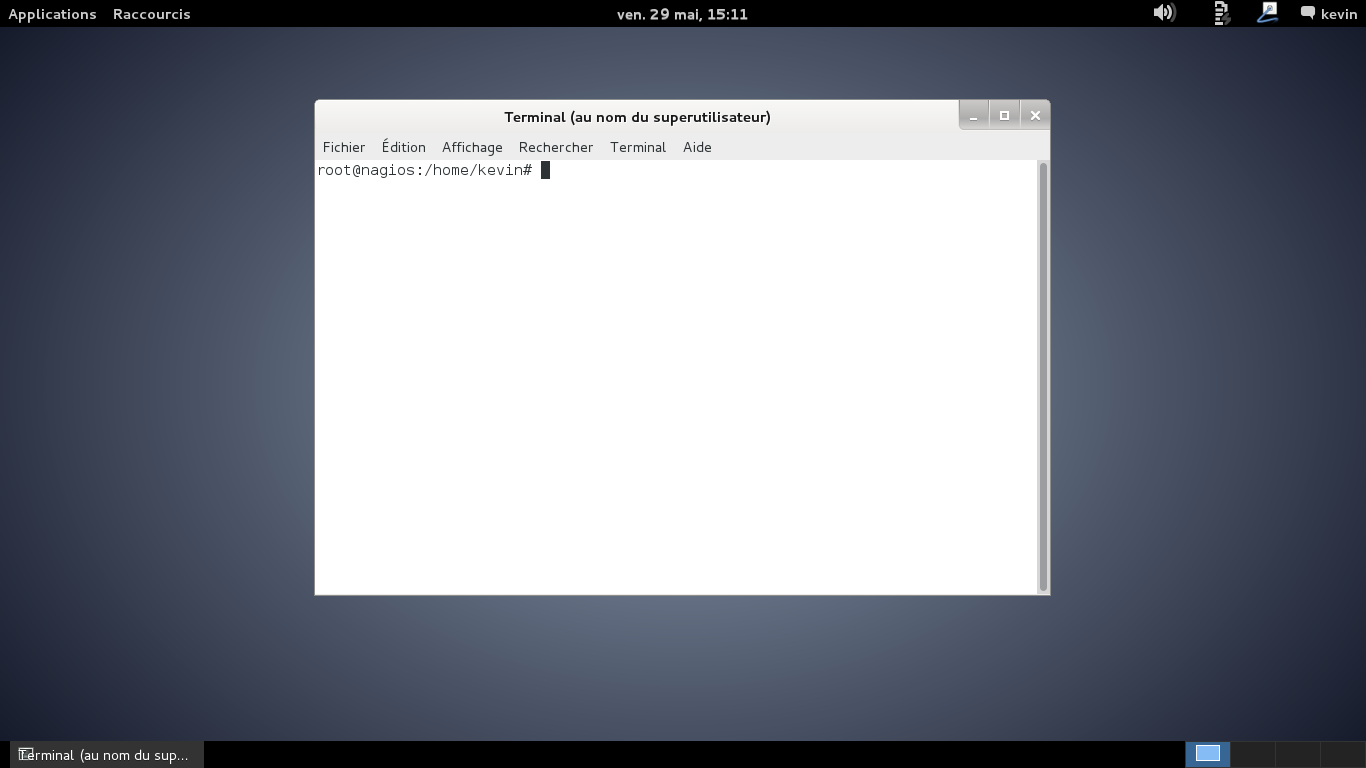
Pour commencer, ouvrez le terminal administrateur.
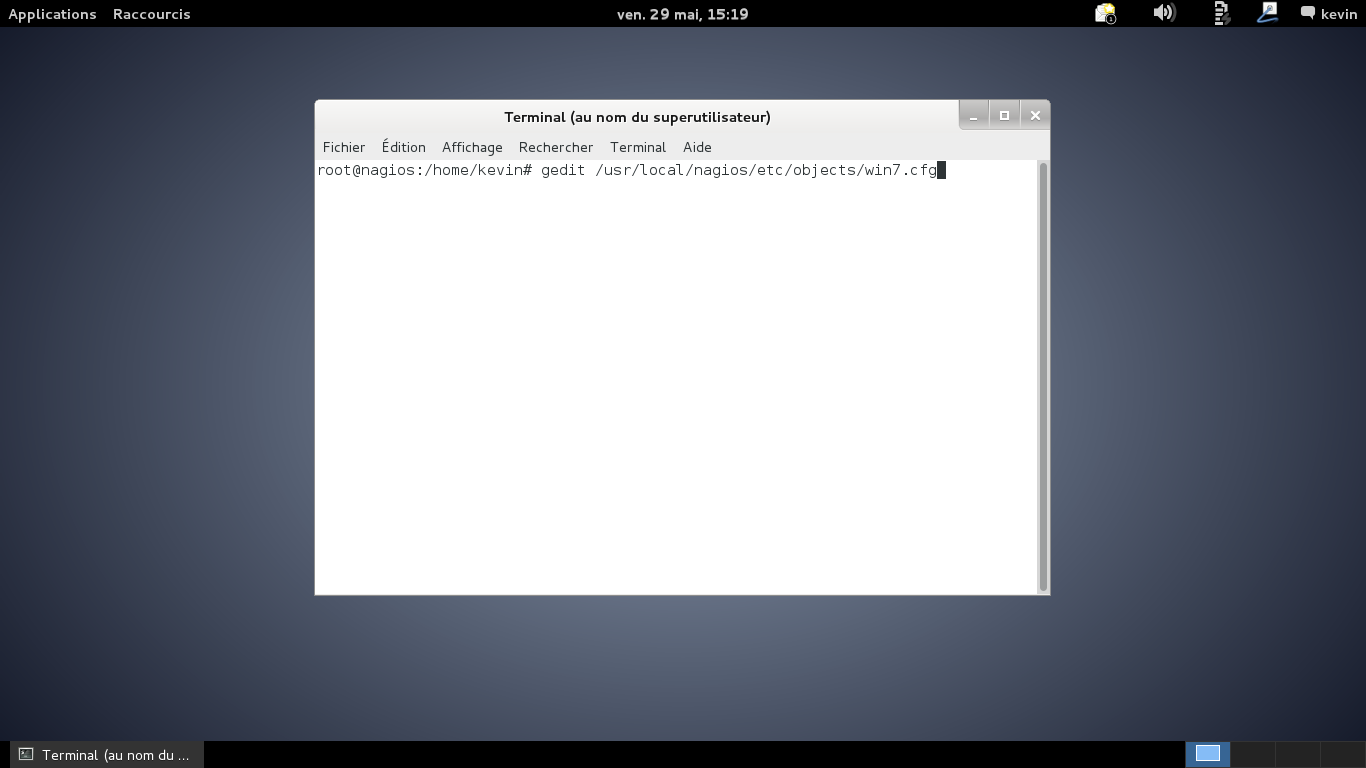
Ensuite vous allez créer votre fichier de configuration en écrivant gedit /usr/local/nagios/etc/objects/win7.cfg.
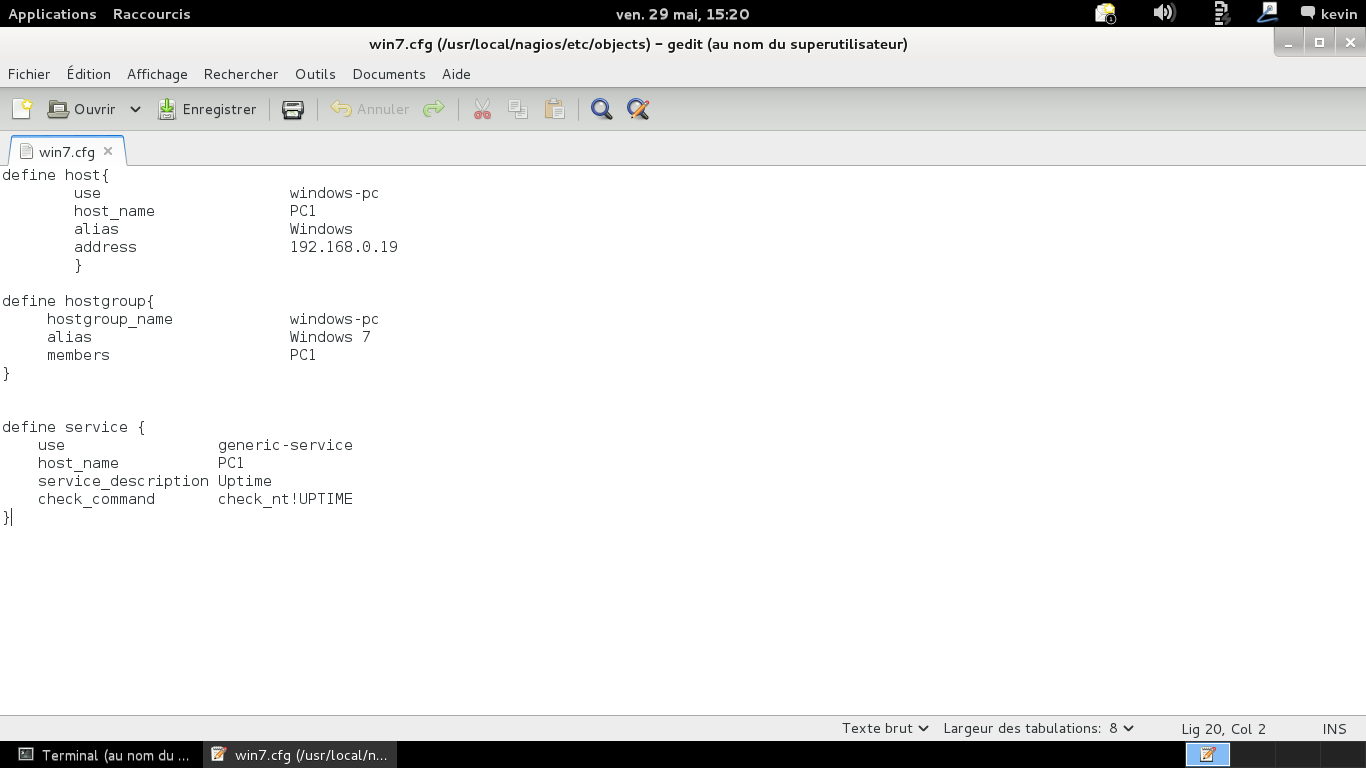
Une page blanche apparait. Vous devez faire en sorte que la vôtre ressemble à quelque chose du même genre. La première partie est l'hôte, la deuxième partie correspond au groupe puis enfin la troisième partie est le service que l'on a ajouté pour ce client.
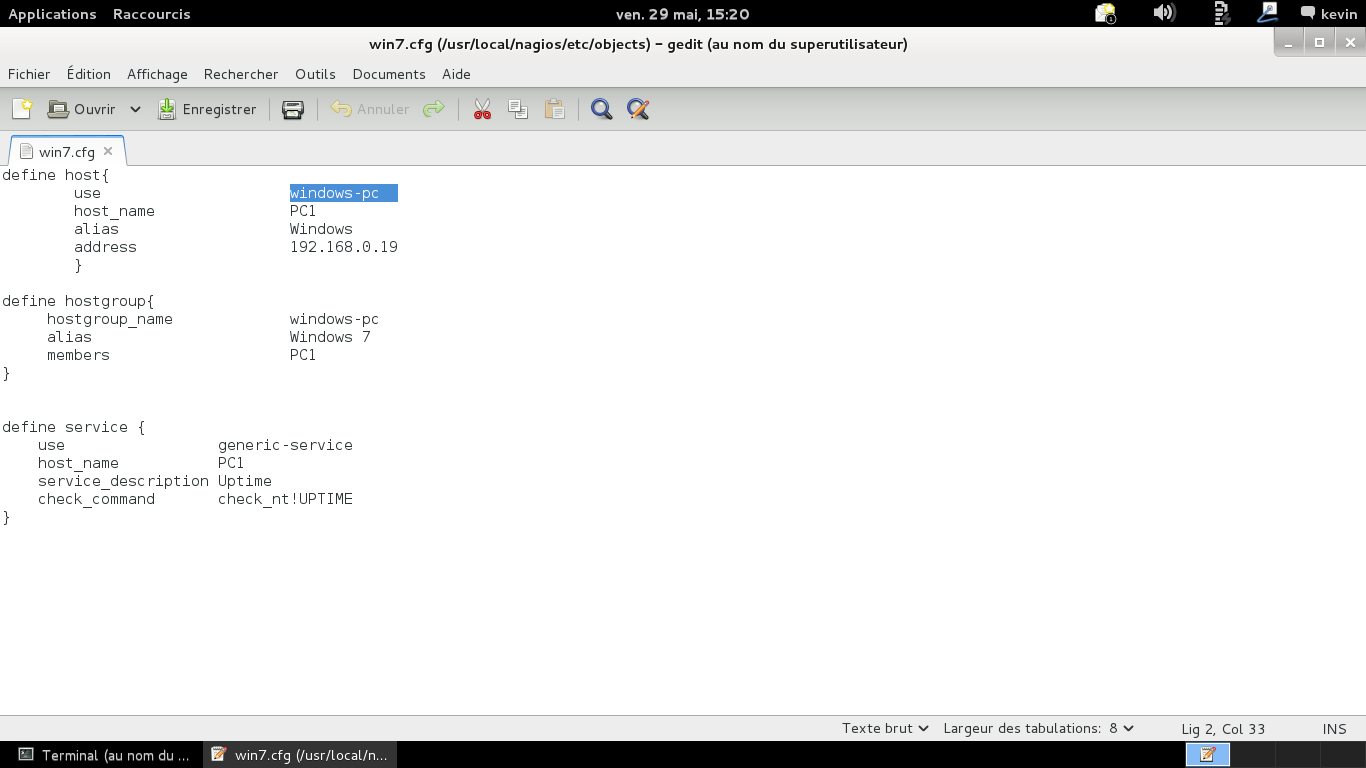
Cette ligne correspond à un groupe d'hôte que nous allons créer juste après. Vous devez vous rappeler de ce que vous écrivez.

Cette ligne correspond au nom que vous donnez à votre client.
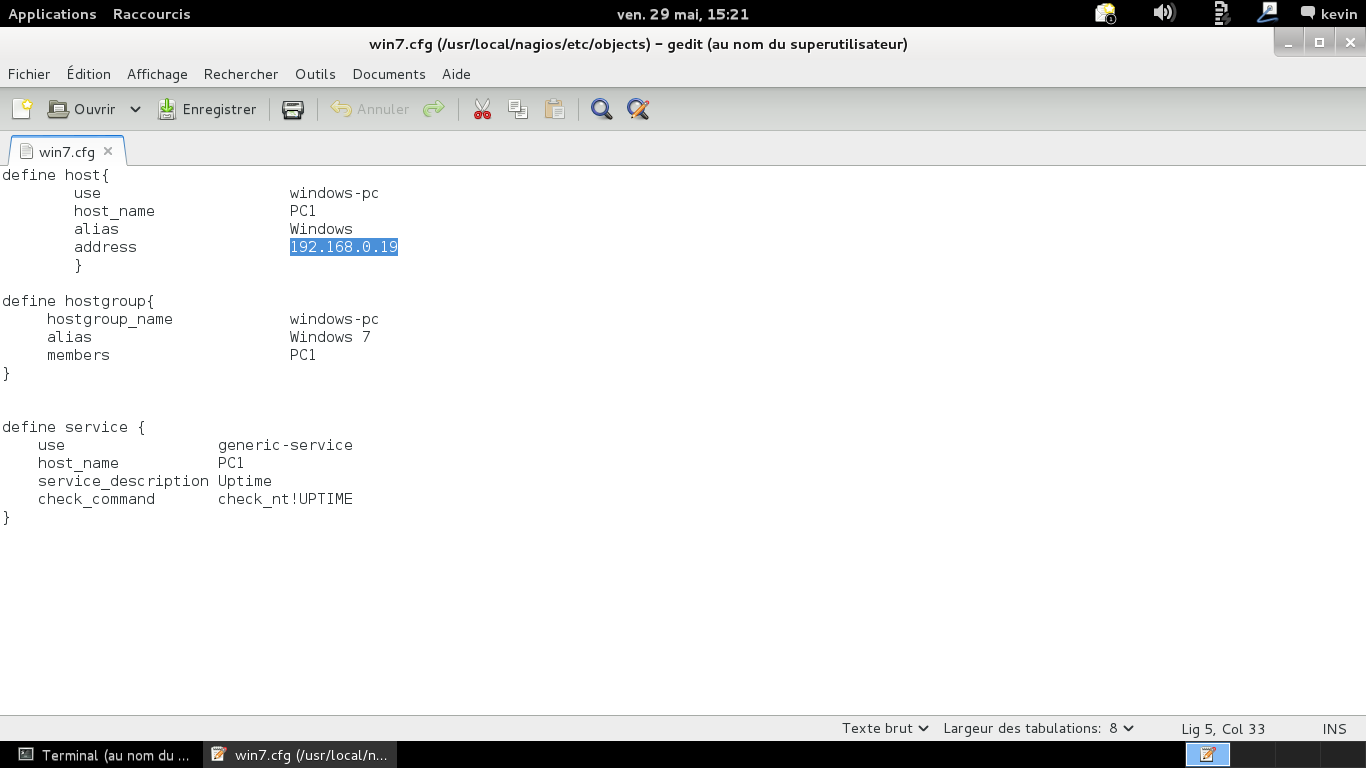
Cette ligne correspond à l'adresse IP de votre client.

Enregistrez votre nouveau fichier. Puis dans le terminal administrateur écrivez gedit /usr/local/nagios/etc/templates.cfg.
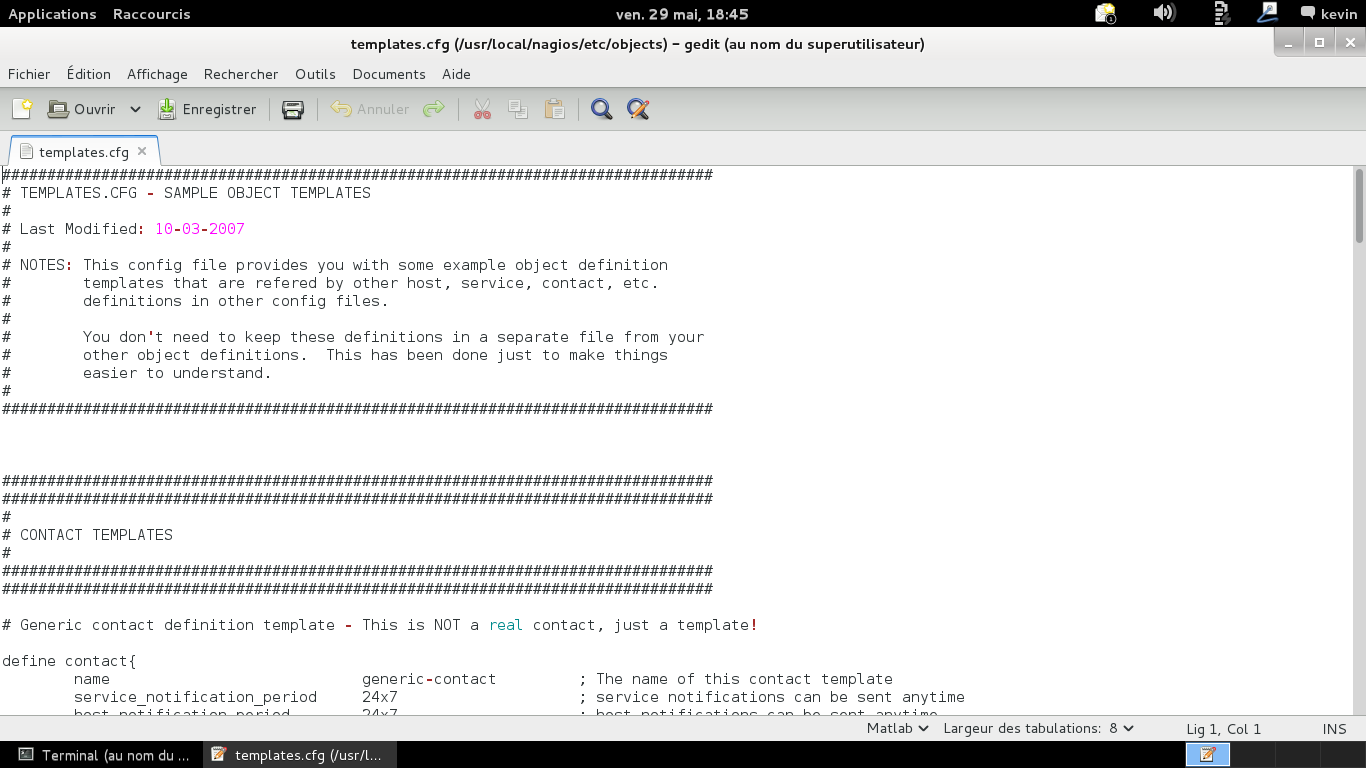
Vous allez arriver sur cette page.
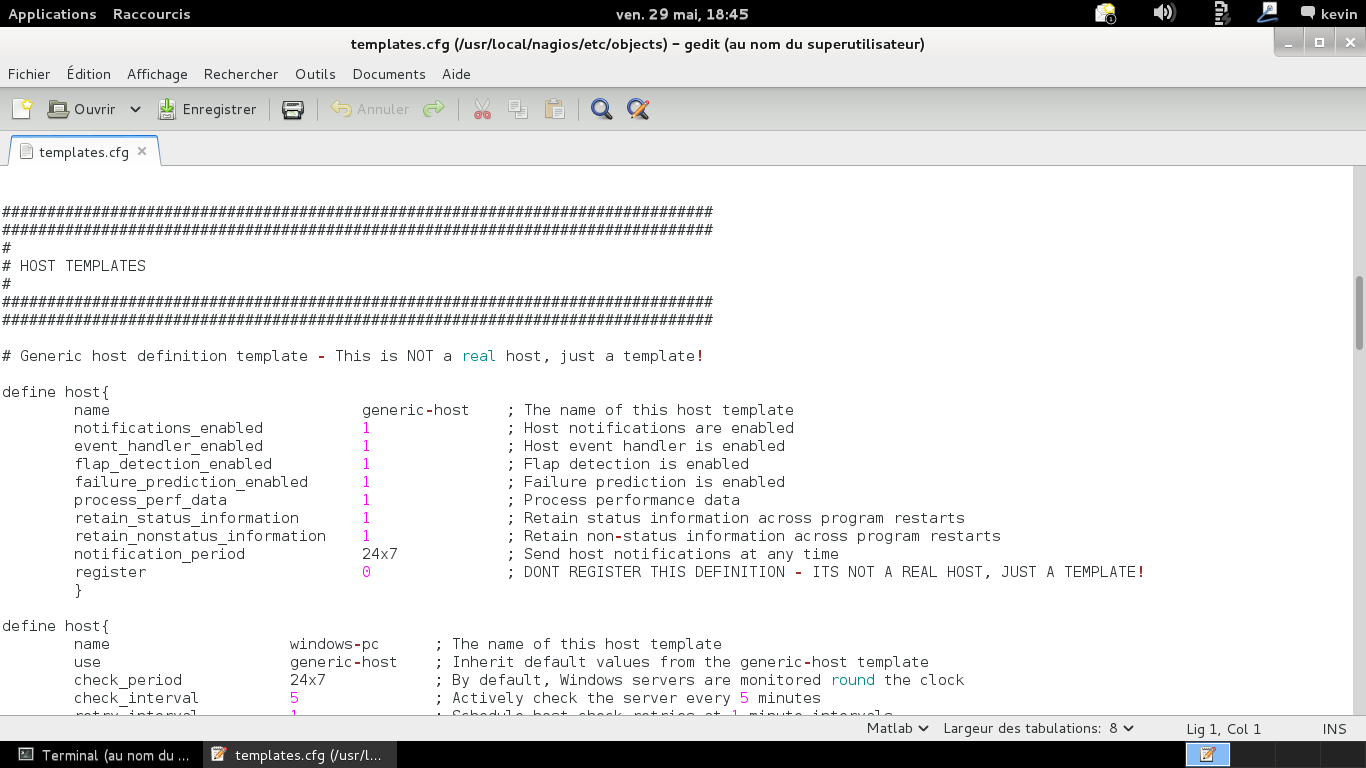
Descendez dans le fichier jusqu'à 'HOST TEMPLATES'.
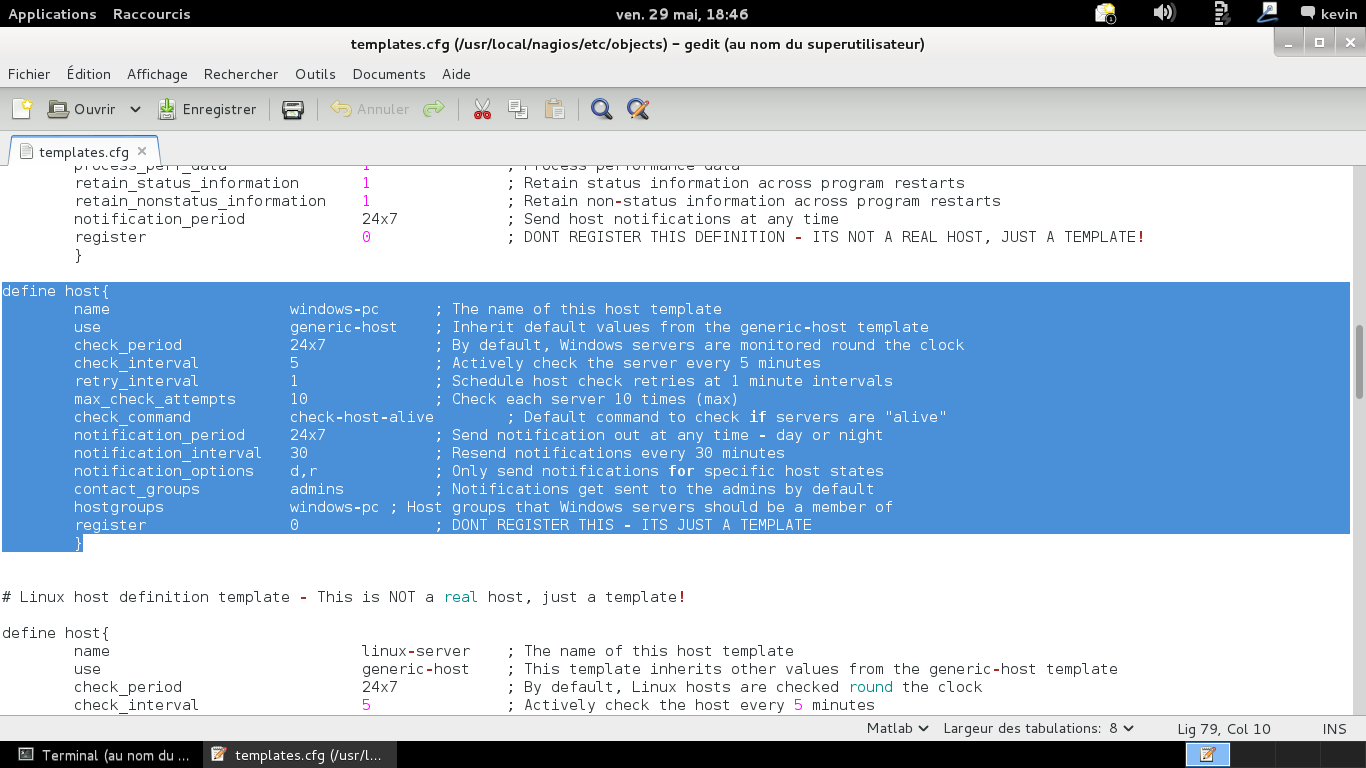
Toutes ces lignes sélectionnés décrivent le nouveau 'template'. (Pour éviter de tout recopier : j'ai simplement copié le template de windows-server et modifié le name et le hostgroups).
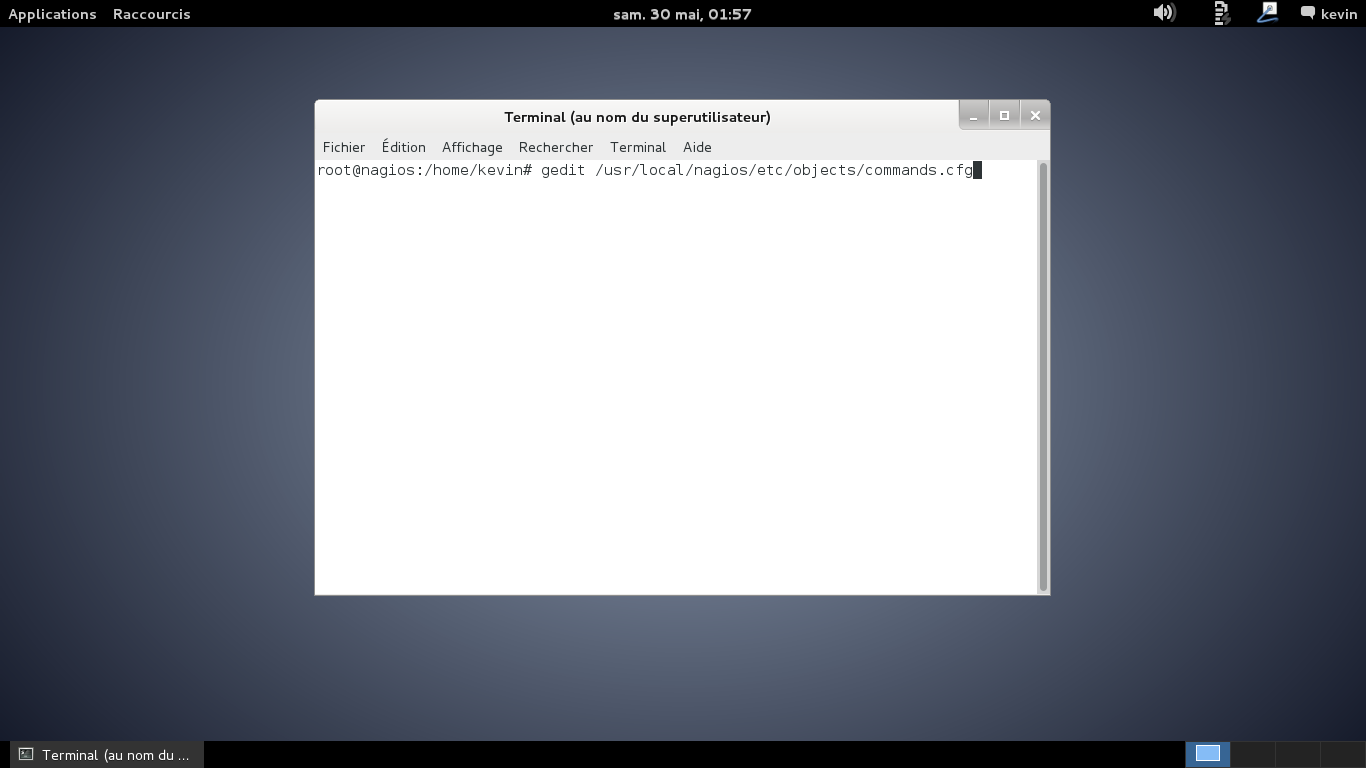
Maintenant, allez dans le terminal administrateur et écrivez : gedit /usr/local/nagios/etc/objects/commands.cfg.
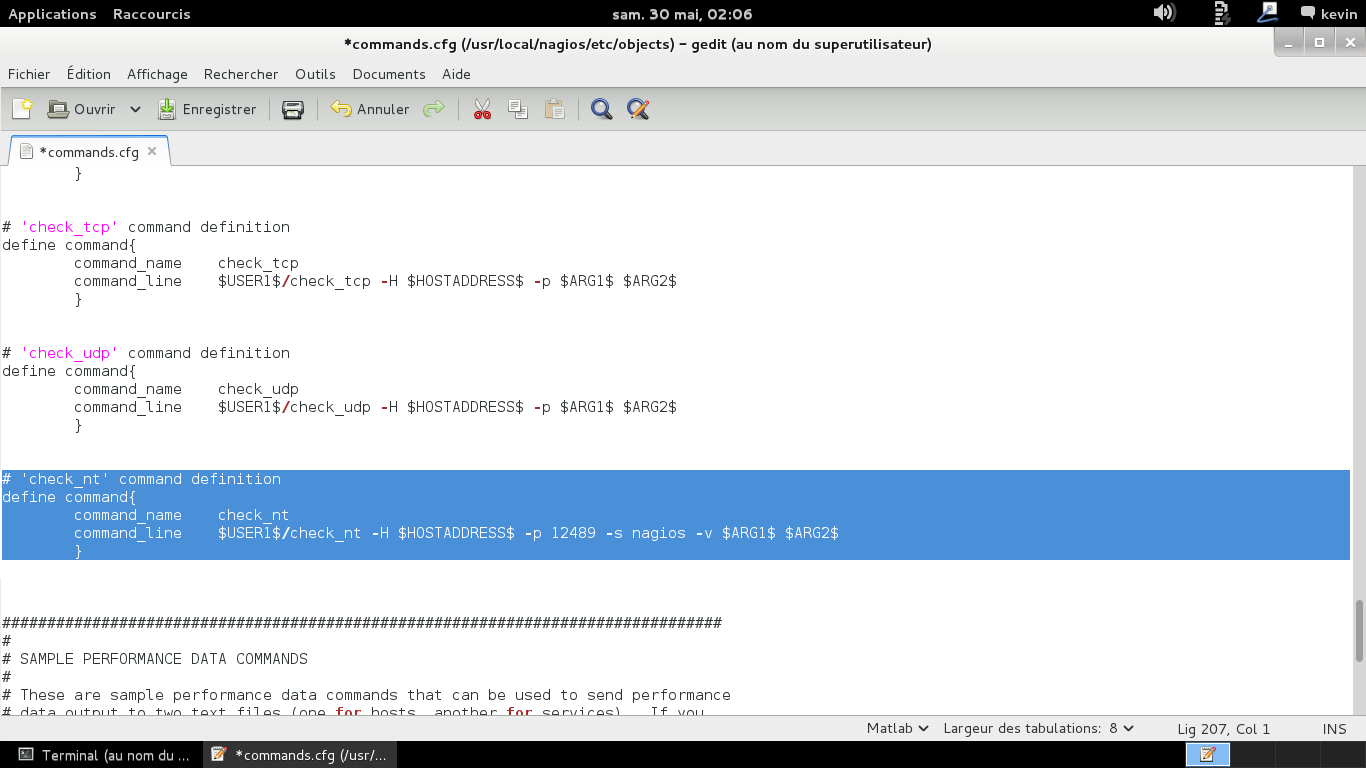
Ensuite cherchez ces quelques lignes puis rajouter -s votremotdepasse Le mot de passe est celui que vous avez mis quand vous avez installé NSClient++ sur votre client.
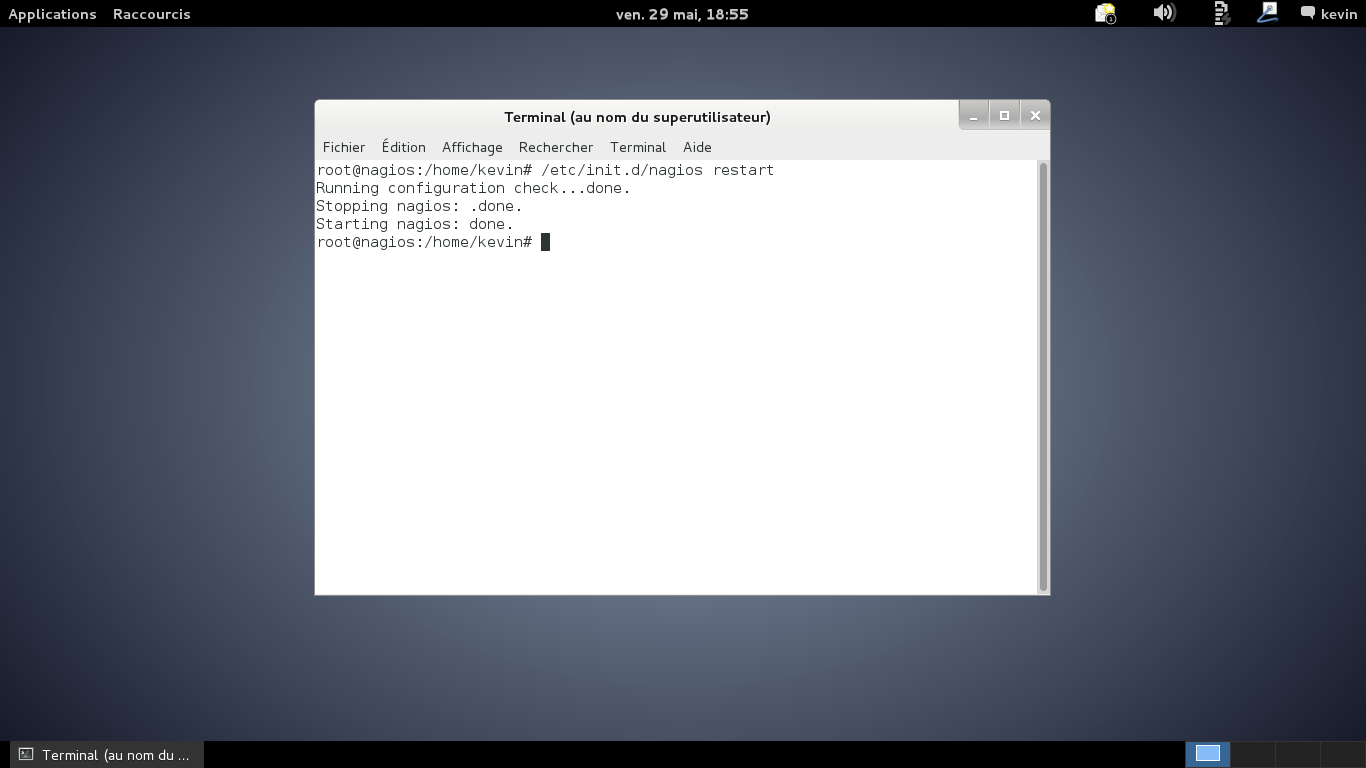
Ensuite, retournez sur le terminal puis écrivez /etc/init.d/nagios restart. Puis appuyez sur 'Entrée'. A chaque fois que vous faites une modification vous devez redémarrer le service Nagios.
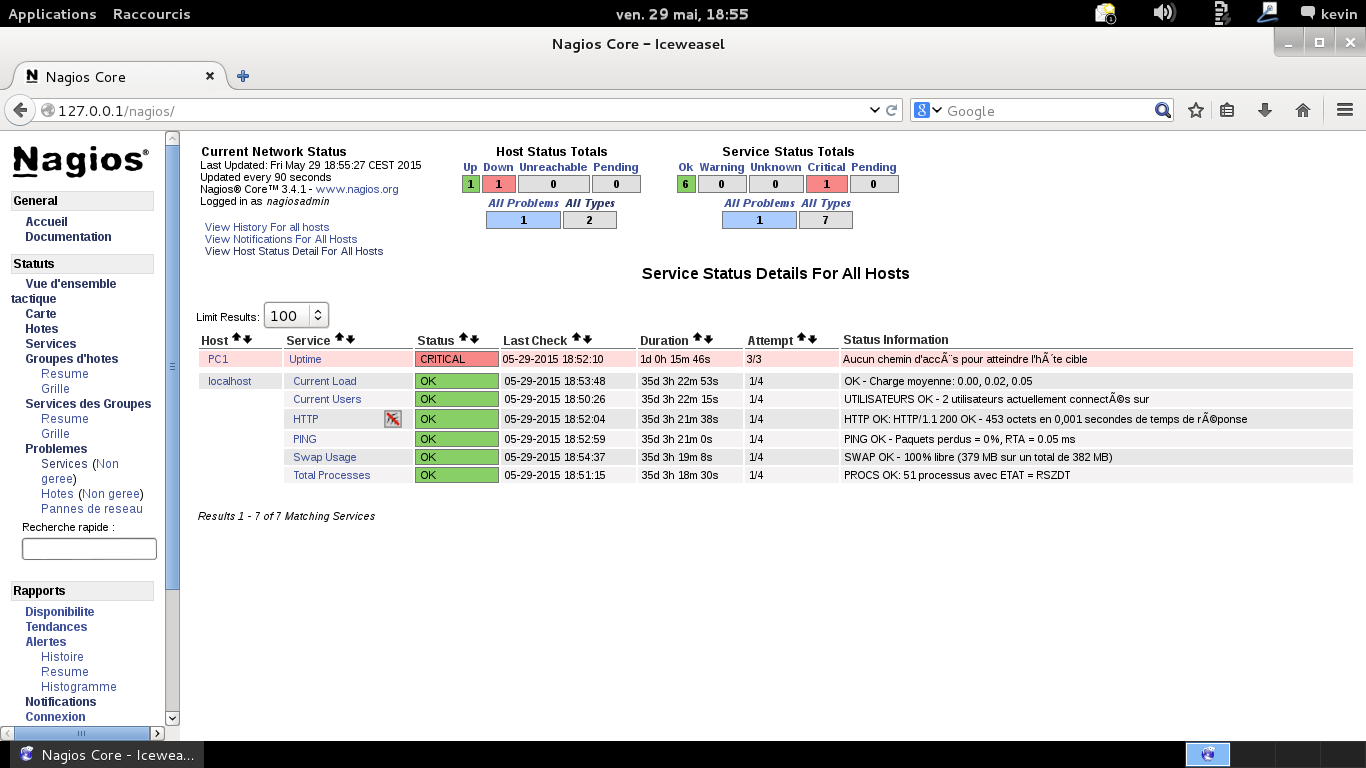
Enfin, quand vous retournez sur l'interface graphique vous pouvez voir que le PC1 est crée et qu'il dispose d'un service. Vous avez crée et configuré votre client et Nagios peut le superviser.